みなさん、こんにちは。
「カムカム・シンセサイザー」のKAMINです。
今回は「KORG opsixのVersion2.0へのアップデート」について説明します。

KAMINのPC環境がWindows10のみなので、Windows10での設定方法の説明となります。
また、2023年3月時点ですので、バージョン、ファイル名等変更されている場合があります。
新たな進化を遂げたKORGのFMシンセサイザー、opsixとopsix native。
このブログでは、その魅力を細かく音と画像で詳しく説明していきます。

KORG opsixのVersion2.0へのアップデート
2022年11月にopsixを購入したら、Version1.0.1でした。
Version2.0が発表されたのが2021年の10月で、1年経過しているというのに、、、ね。
というわけで、購入後まもなくバージョンアップを実施しましたので、実施方法と注意点を書きます。
注意点
opsix Version1.xからのバージョンアップをすると、プリセット音の追加によりPROGRAM No.が変わります。
これは、プリセット音を100音色追加したことで実施したとはいえ、すでに利用されている方にとってはPROGRAM No.の変更は影響があると思いますので、事前にSound Librarianによりデータ保存する等、確認・対応をしてからバージョンアップをしてください。
バージョンの確認
購入したらバージョンの確認は必ず実施しましょう。
- 本体の電源を入れます。
- 画面表示の右上にバージョンが表示されます。
Version2.0へのバージョンアップ手順(Windowsでの手順)
- KORGのダウンロードサイトへアクセスします。
- ページの下の方にある以下のダウンロードボタンより、使用しているPCのOSに対応したアップデーターをクリックしてダウンロードします。
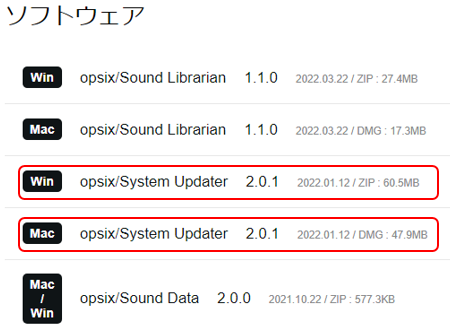
- ダウンロードしたファイルはZIPファイルになっています。
- opsix_Updater_201_win.zip(2023年3月時点)
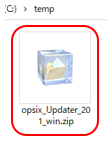
- ZIPファイルをダブルクリックして展開すると、「KORG opsix Updater 2.0.1 Installer」フォルダが作成されて、フォルダ内に以下のファイルが作成されます。
- Korg opsix Update 2.0.1 Installer.exe(インストール実行ファイル)
- opsix_Updater_E.pdf(取扱説明書[英語版])
- opsix_Updater_J.pdf(取扱説明書[日本語版])
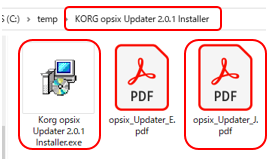

取扱説明書は実施する前に目を通しておきましょう。
- インストール実行ファイル「Korg opsix Update 2.0.1 Installer.exe」をダブルクリックして実行します。
- 以下の画面が表示されます。
現在のバージョンと新しいバージョンを確認して、よろしければ[開始]ボタンをクリックします。
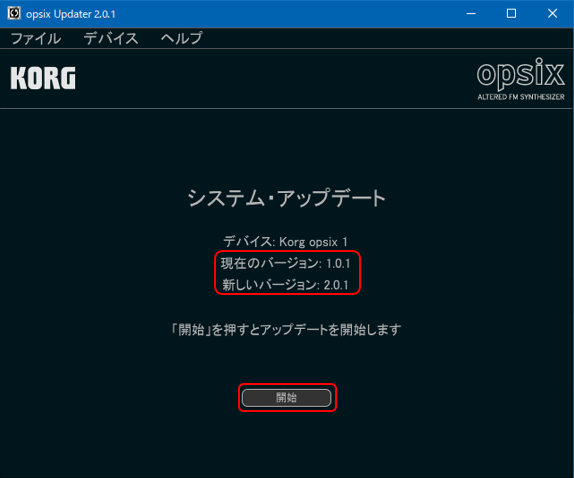
- しばし待つと以下の完了画面が表示されます。
[終了]ボタンをクリックしてウィンドウを閉じます。
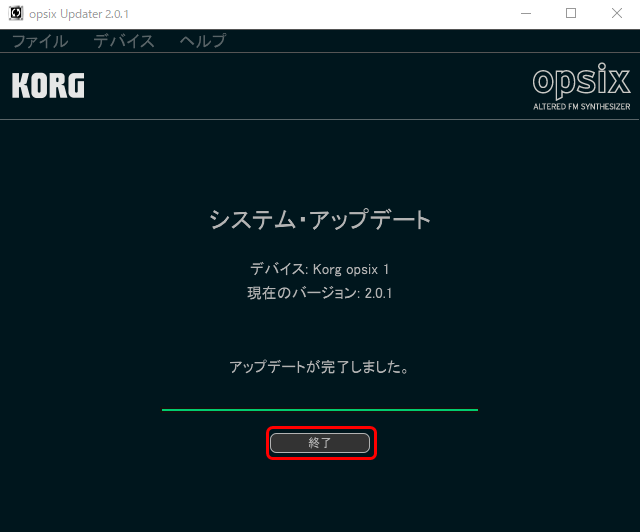
- opsix本体の電源をオフにします。
再度電源を入れて、画面右上のバージョンを確認します。
アップデートしたバージョンが表示されていれば完了です。
まとめ
今回は「シンセサイザー KORG opsixのVersion2.0へのアップデート」について説明しました。
opsix Version2.0へのバージョンアップは私としては実施したかった項目でした。
オペレーター・モードにある「EFFECT」には以前のKORGの機種で搭載されていた技術が内蔵されているためです。
それをオペレーターの機能として搭載してしまうなんて...素晴らしい。
「Waveshaper」はKORG 01/Wで搭載されていた機能だし、「Punch」はmicroKORGに搭載されていたし。
そして、「SHORT DELAY」。
「波形をモジュレートするのにディレイしちゃうんだ(笑)」
これからが楽しみです。
この記事を読んだ方がシンセサイザーに興味を持っていただけたら幸いです。
さて、次回はopsix nativeを購入するための第1歩、「KORG opsix nativeの購入(opsixのクロスグレード)」について説明します。
では。
新たな進化を遂げたKORGのFMシンセサイザー、opsixとopsix native。
このシンセサイザーでしか味わえない魅力が満載です。


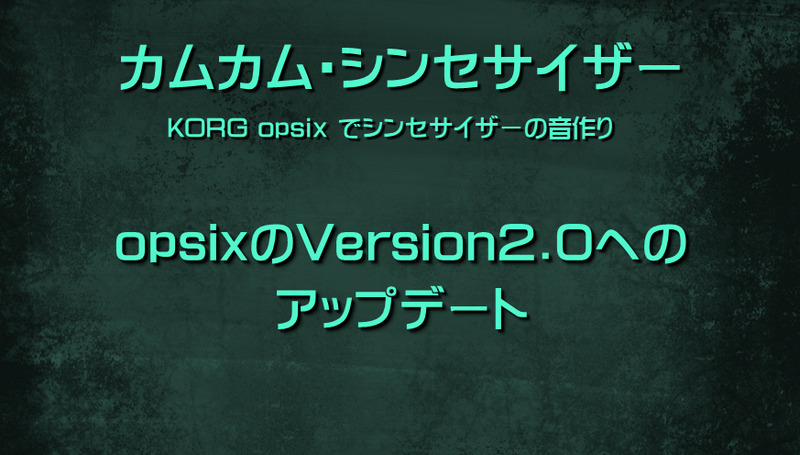


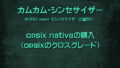
コメント